Pengaturan Fitur QR Order
Fitur QR Order memudahkan pembeli untuk mengakses menu dan melakukan pemesanan dengan cepat melalui pemindaian QR Code. Setiap kali pembeli datang, sebagai penjual, Anda perlu membuat QR code yang unik untuk mempermudah mereka mengakses menu dan melakukan pemesanan. QR code tersebut bersifat “dinamis”, yang berarti satu QR code hanya dapat diakses oleh satu pelanggan. Setiap pelanggan diperbolehkan melakukan pemindaian pada satu QR code yang telah disiapkan oleh pegawai.
Tak hanya itu, fitur ini juga memberikan kemudahan untuk Anda, sebagai penjual. Pesanan secara otomatis terintegrasi ke dalam aplikasi Kasir Pintar Pro dan Kasir Pintar POS sehingga dapat membantu memproses pesanan dengan lebih cepat.
Untuk menggunakan fitur QR Order, pastikan Anda mengaktifkan Plugin Food Menu dan mengonfigurasi pengaturan fitur QR Order melalui website atau back office Kasir Pintar yang akan dijelaskan pada artikel berikut :
1. Aktivasi Plugin Food Menu
Langkah pertama yang perlu Anda lakukan yaitu trial atau langganan Plugin Food Menu, karena fitur QR Order merupakan salah satu fitur yang ada di dalam Plugin Food Menu. Berikut panduan aktivasi Plugin Food Menu di website atau back office Kasir Pintar :
- Login ke website / back office Kasir Pintar dengan memasukkan email dan password yang telah Anda daftarkan atau Anda juga dapat login menggunakan akun google yang Anda miliki

- Setelah berhasil login, pilih menu Pengaturan dan lanjutkan dengan memilih Plugin pada sidebar
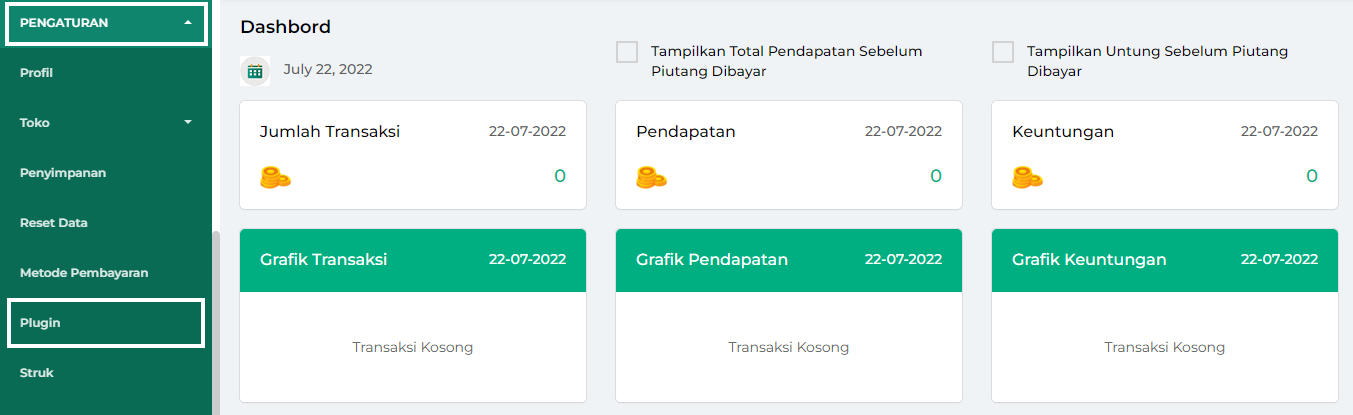
- Terdapat dua opsi pada card Plugin Food Menu, yaitu :
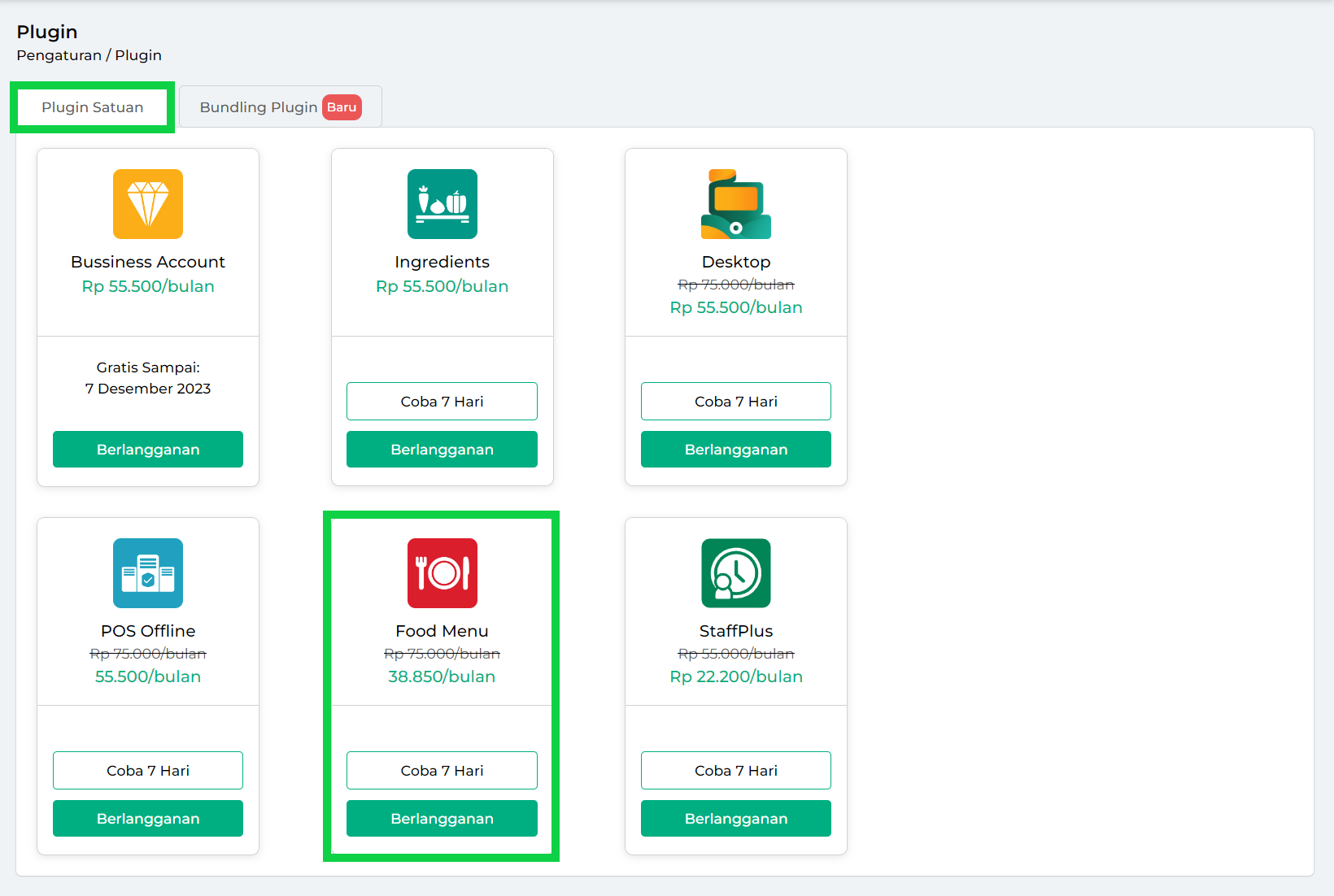
- Coba 7 Hari (Trial)
Pilihan ini digunakan jika Anda ingin mencoba fitur QR Order secara gratis selama 7 hari. - Berlangganan
Pilihan ini digunakan saat Anda ingin berlangganan fitur QR Order secara berkala dengan membayar biaya berlangganan yang telah ditetapkan.
- Coba 7 Hari (Trial)
- Pastikan Anda membaca dan memahami ketentuan terkait fitur dari Plugin Food Menu, kemudian centang kotak konfirmasi yang tersedia jika Anda menyetujuinya. Setelah itu, klik tombol “Coba 7 Hari” atau “Berlangganan” sesuai dengan pilihan yang telah Anda tentukan sebelumnya.
Sebagai contoh, di sini Karis akan memilih trial Plugin Food Menu untuk mengeksplor fitur QR Order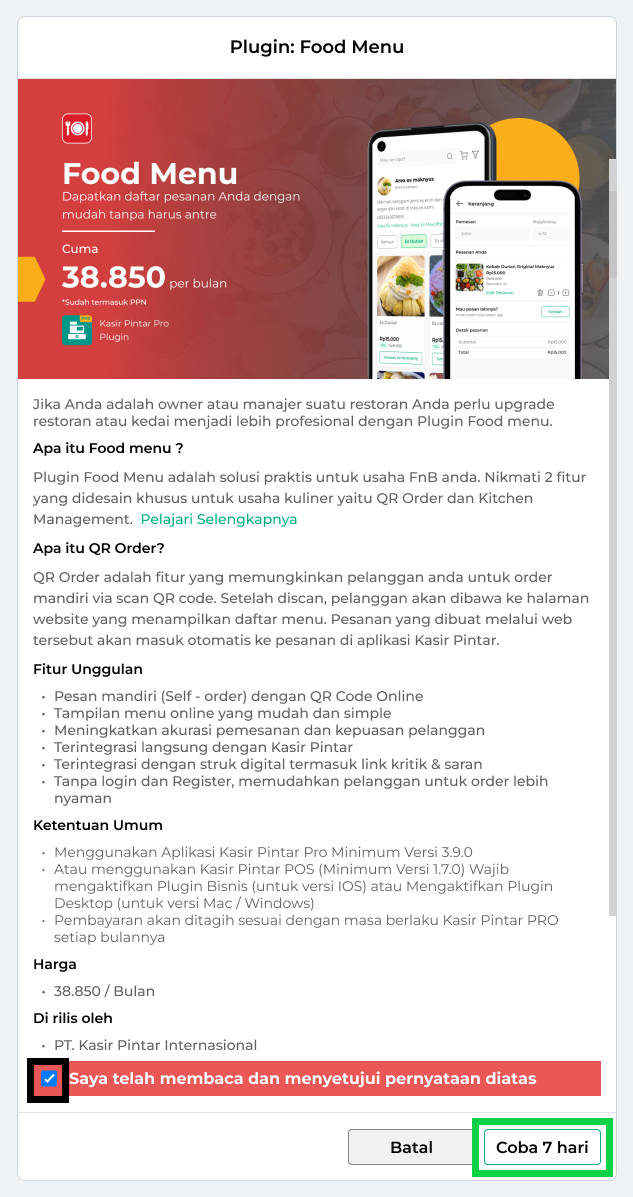
- Aktivasi trial Plugin Food Menu telah berhasil dilakukan. Silakan klik tombol Ikuti Tutorial QR Order untuk mendapatkan panduan singkat terkait fitur QR Order
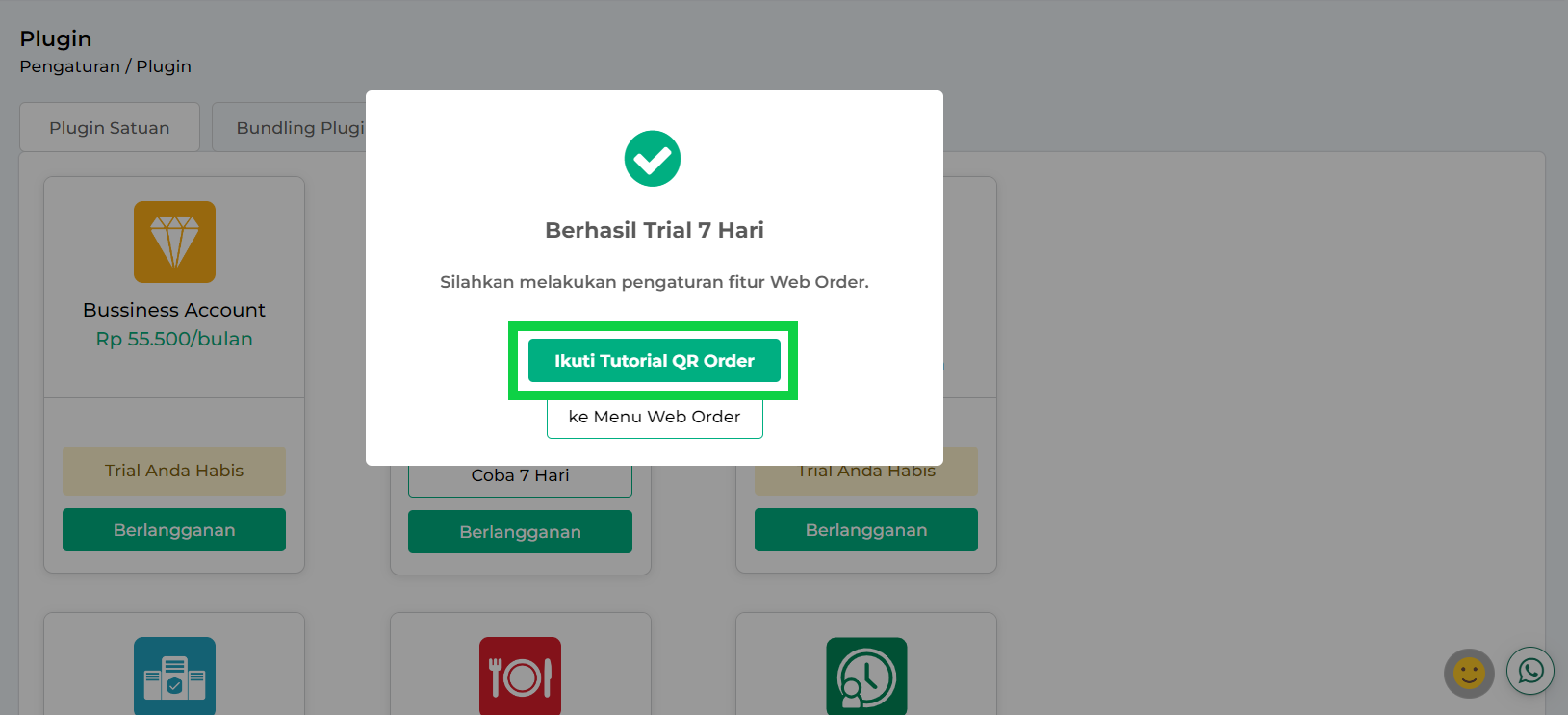
2. Pengaturan Fitur QR Order
Setelah mengaktifkan trial atau langganan Plugin Food Menu, silahkan atur fitur QR Order di website / back office Kasir Pintar dengan cara berikut :
- Login ke website / back office Kasir Pintar dengan email dan password yang Anda miliki
- Pilih menu Pengaturan > Toko > QR Order pada sidebar
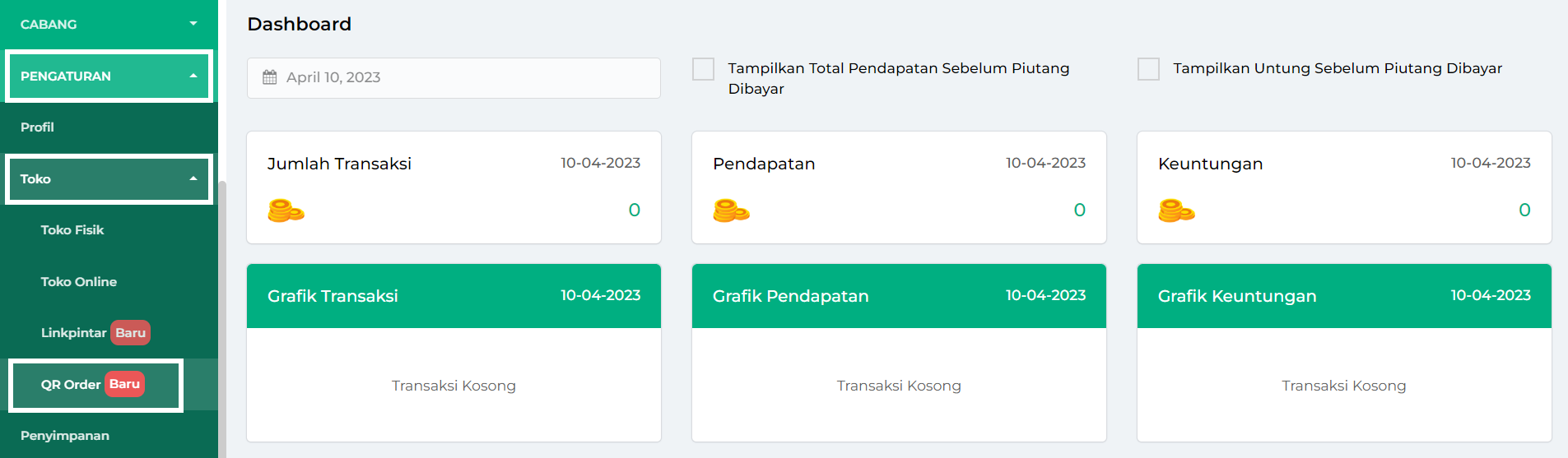
- Klik toggle “Status” hingga berwarna hijau untuk mengaktifkan fitur QR Order pada akun Anda

- Klik tombol “Simulasi QR Order” untuk mencoba simulasi penggunaan fitur QR Order yang akan digunakan oleh pelanggan

- Atur notifikasi pesanan QR Order yang akan diterima oleh akun owner maupun akun staff yang Anda miliki. Klik checkbox di samping nama akun hingga tercentang biru. Hal ini memungkinkan akun tersebut menerima notifikasi pesanan QR Order dari pelanggan.
*Pastikan staff telah memiliki hak akses “Pesanan Olshopin” untuk dapat menerima notifikasi pesanan QR Order. Silakan lihat panduan lengkapnya di bagian berikutnya.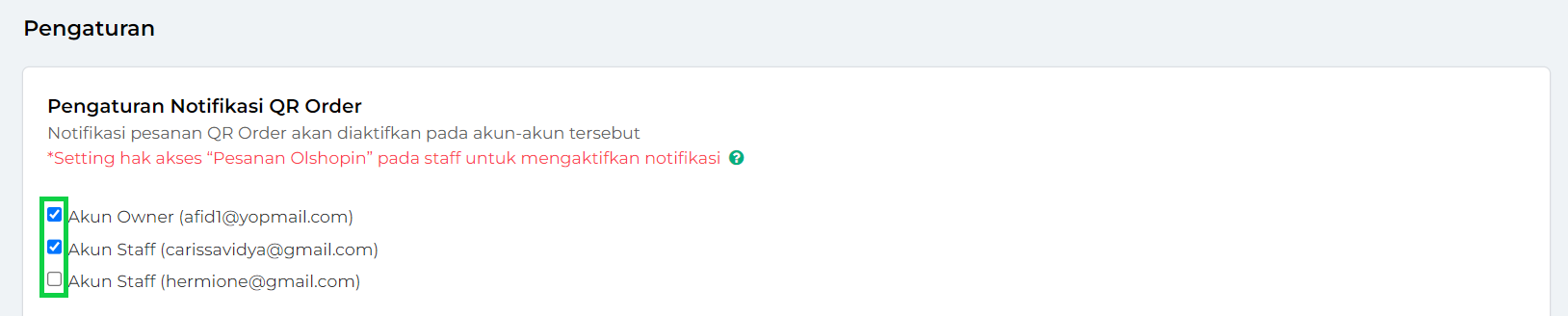
- Atur masa aktif atau masa berlaku QR Code yang telah dicetak. Pengaturan ini bertujuan untuk menghindari penyalahgunaan QR Code yang sudah tidak digunakan. Jika masa berlaku QR Code melebihi batas waktu yang ditentukan, pelanggan tidak dapat mengakses katalog toko lagi dan pelanggan harus meminta QR Code baru kepada kasir atau pelayan.
*Untuk melihat informasi lebih lanjut terkait “Masa Aktif QR Code”, klik teks “Pelajari Selengkapnya” pada website / back office Kasir Pintar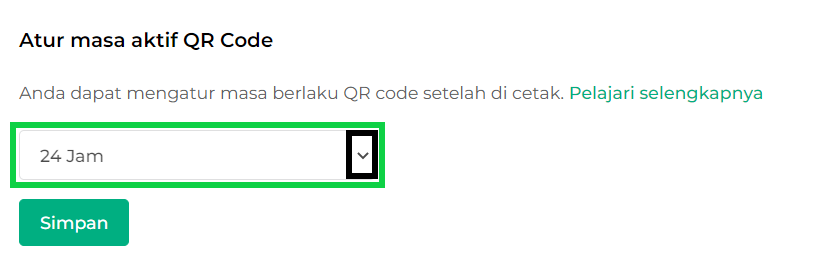
- Pada bagian “Preferensi Alur Order”, tentukan mode pembayaran di kedai atau restoran Anda.
Anda memiliki opsi untuk menentukan apakah pelanggan membayar secara langsung atau setelah pesanan selesai diproses. Berikut penjelasannya :- Bayar Nanti: Pelanggan melakukan pembayaran di akhir, setelah semua pesanan selesai diproses.
- Bayar Sekarang: Pelanggan melakukan pembayaran di awal, sebelum pesanan diproses.
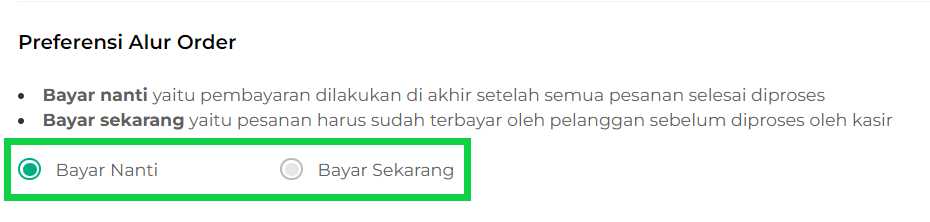
- Klik tombol Simpan untuk menyimpan pengaturan QR order
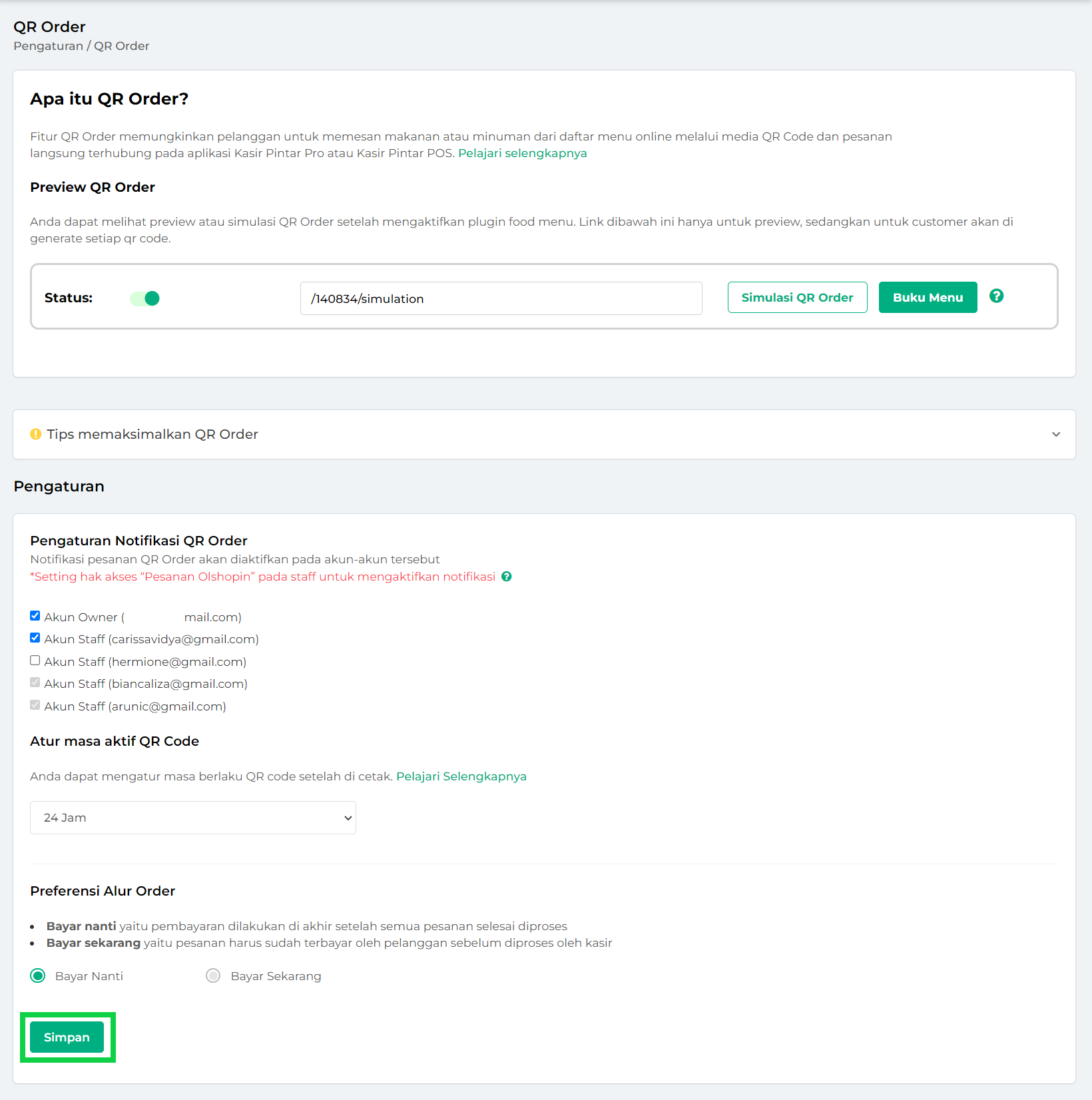
- Pengaturan QR Order telah berhasil disimpan
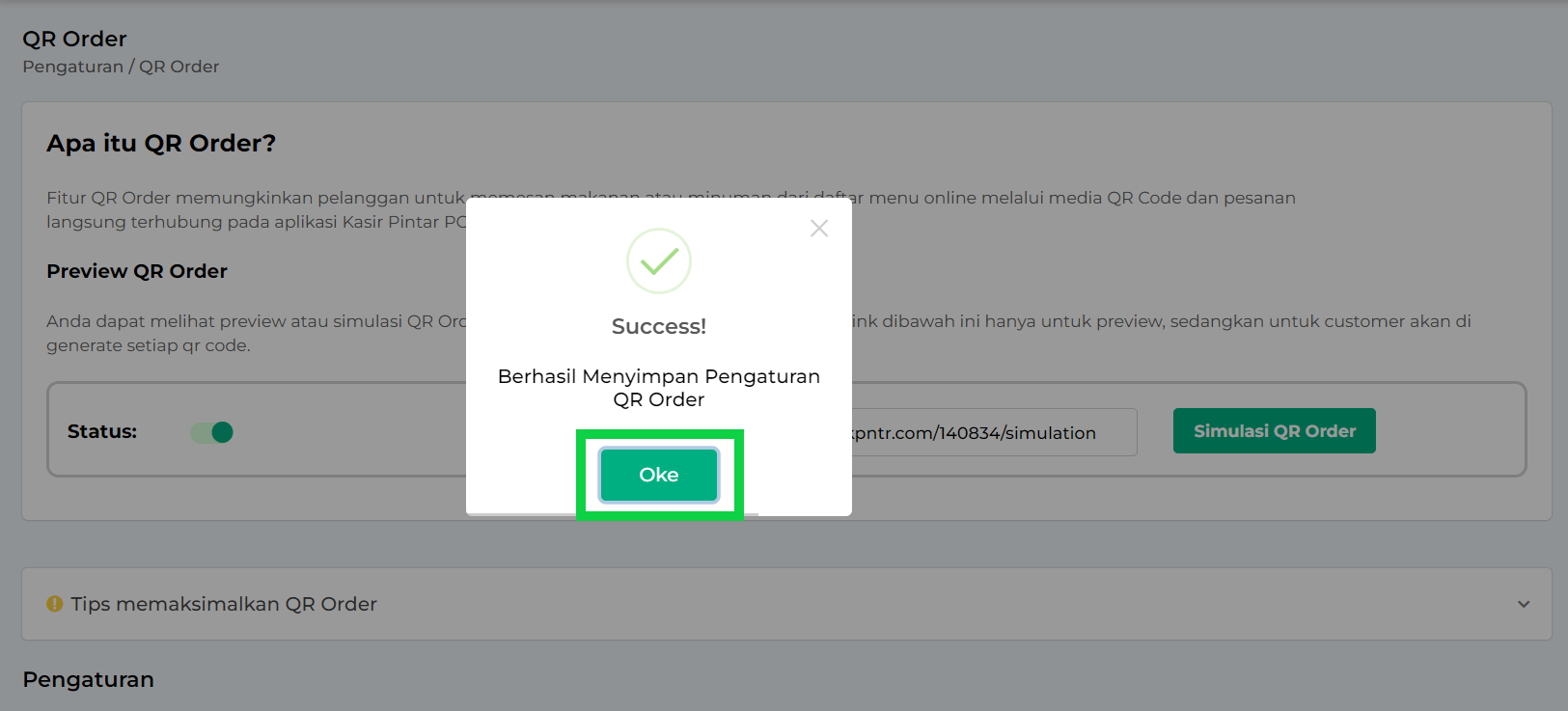
Selamat Mencoba!
Informasi
- Mengapa kotak / checkbox di samping nama akun staff berwarna abu-abu?
Kotak / checkbox berwarna abu-abu menunjukkan bahwa akun staff tersebut belum memiliki hak akses untuk menerima notifikasi pesanan QR Order. Untuk mengatasi hal ini, Anda perlu menambahkan hak akses “Pesanan Olshopin” pada staff tersebut. Bagaimana caranya? Silakan lihat panduan di bawah ini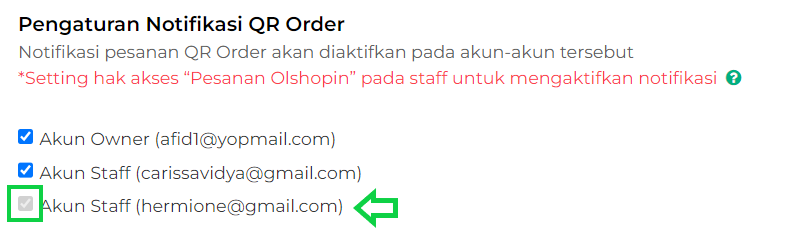
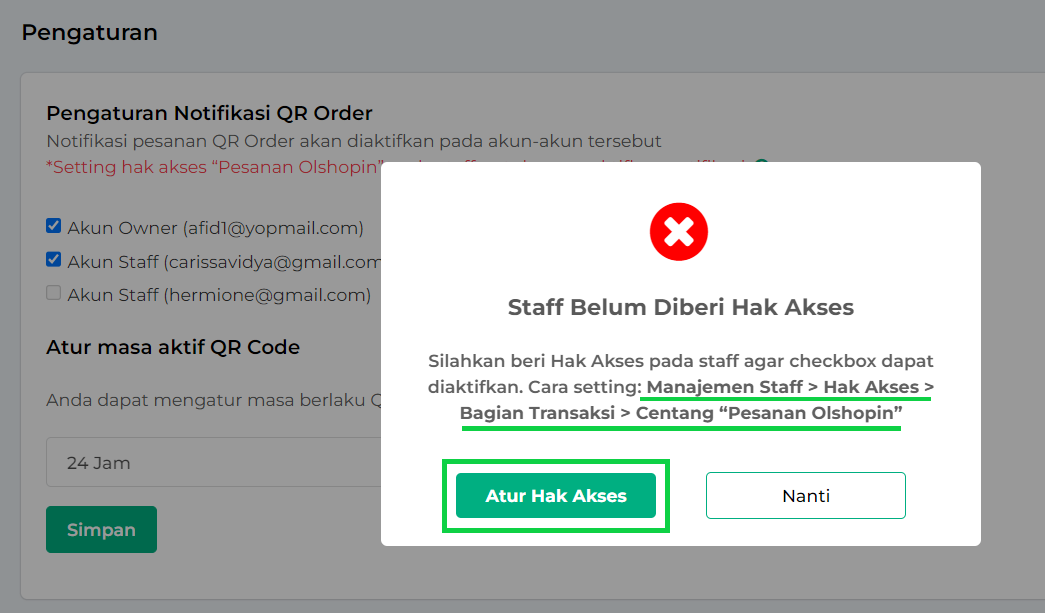
3. Cara Memberi Hak Akses Notifikasi Pesanan QR Order pada Staff
Untuk menerima notifikasi pesanan QR Order dari pelanggan, Anda harus mengatur akun staff yang bertanggung jawab. Pastikan akun staff tersebut memiliki akses “Pesanan Olshopin” agar staff bisa menerima notifikasi pesanan QR Order di akun yang mereka gunakan.
Berikut merupakan langkah-langkah untuk memberi hak akses “Pesanan Olshopin” pada akun staff melalui website atau back office Kasir Pintar :
- Login ke website / back office Kasir Pintar dengan email dan password yang Anda miliki
- Pilih menu Pengaturan > Manajemen Staff pada sidebar
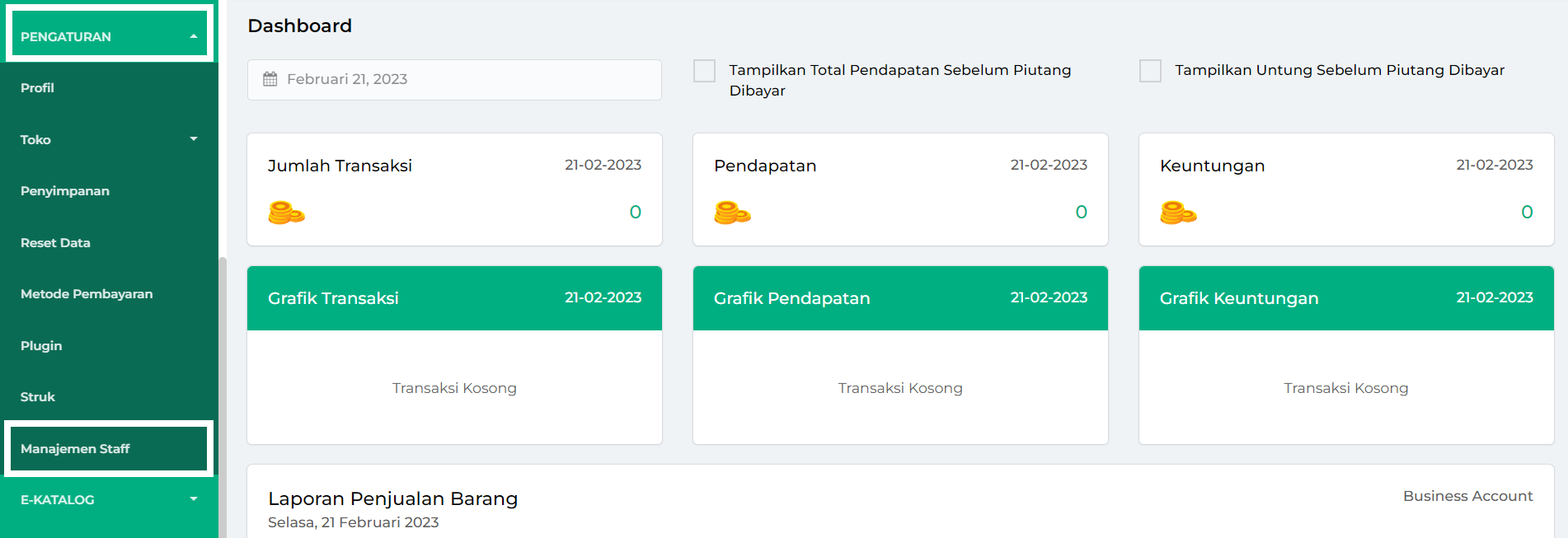
- Klik tombol Hak Akses pada staff yang akan diberikan hak akses notifikasi pesanan QR Order
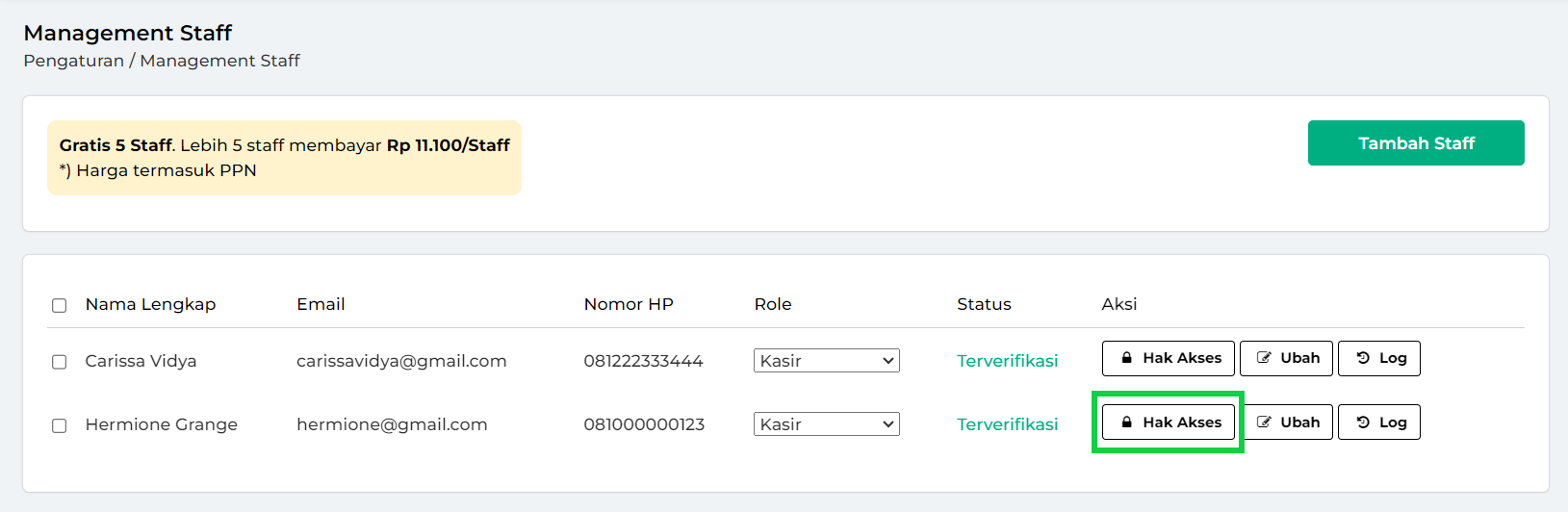
- Buka hak akses Transaksi dengan menekan icon panah bawah berikut
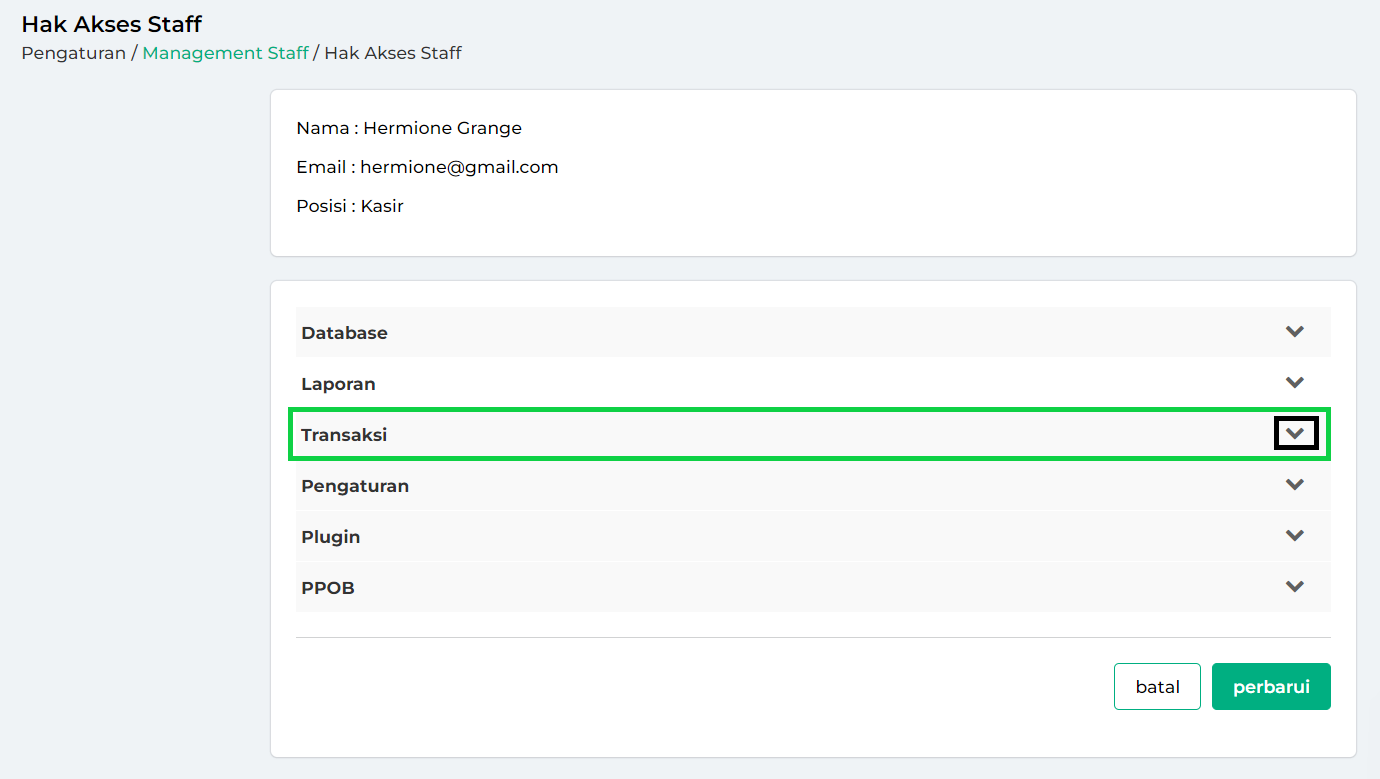
- Centang hak akses “Pesanan Olshopin” hingga berwarna biru (Aktif)
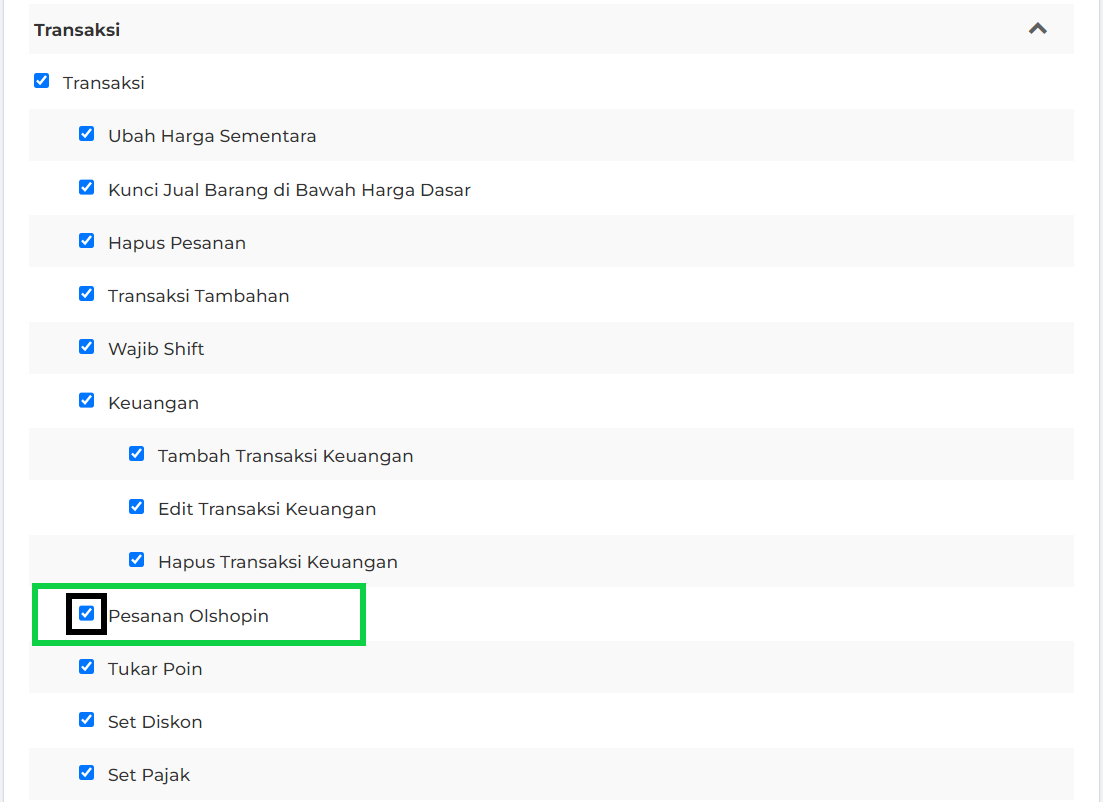
- Klik tombol Perbarui untuk menyimpan pengaturan hak akses yang ditambahkan pada staff terkait
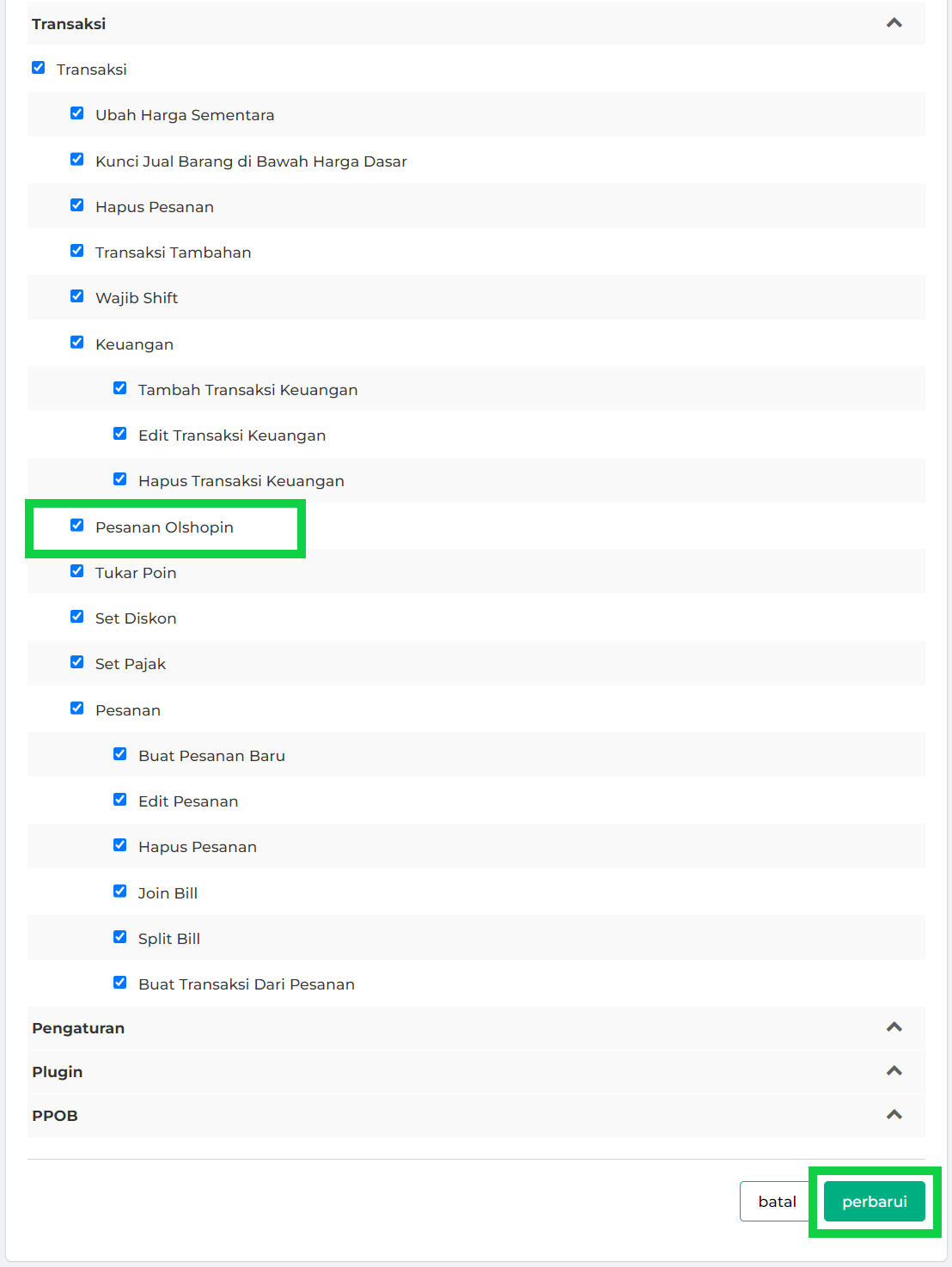
- Hak akses staff telah berhasil diperbarui
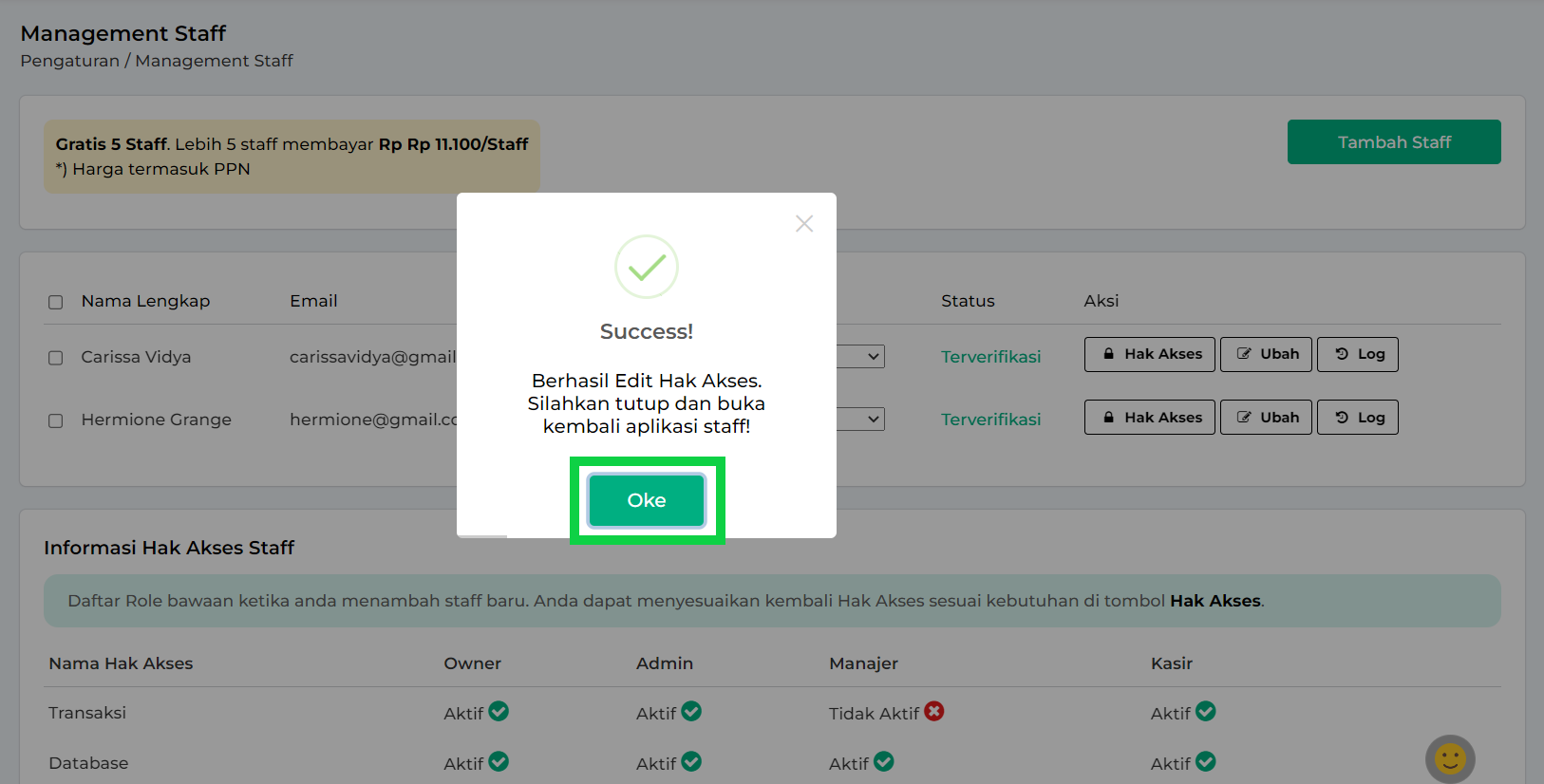
- Setelah menambahkan hak akses pada akun staff terkait, silahkan buka kembali halaman “Pengaturan QR Order”. Selanjutnya, atur notifikasi pesanan QR order yang akan diterima oleh akun staff Anda, lalu klik Simpan.
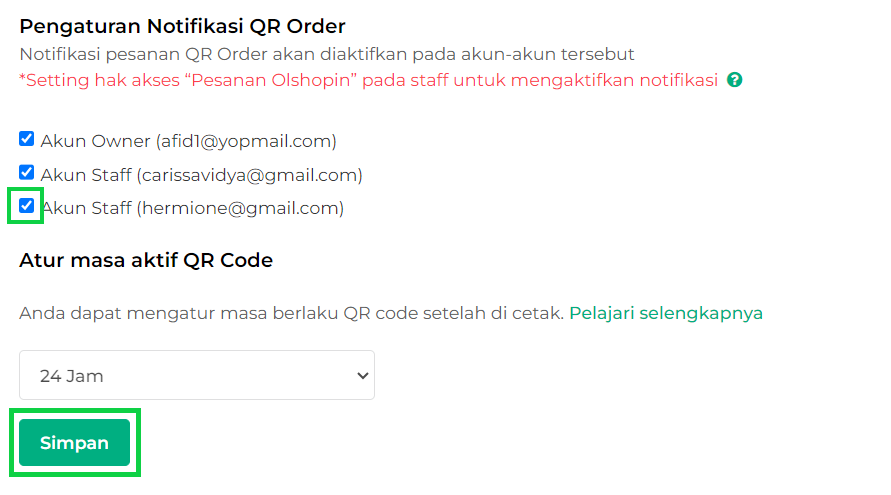
Pengaturan fitur QR Order berhasil dilakukan.
Video Tutorial
FAQs
- Apa perbedaan antara Fitur QR Order & Fitur QR Meja?
Perbedaan antara Fitur QR Order dan Fitur QR Meja terletak pada “Jenis” dan “Cara Pembuatan QR”. Untuk mengetahui informasi selengkapnya, silahkan klik link artikel berikut : Perbedaan Fitur QR Order & QR Meja. - Bagaimana jika setelah scan QR code, pembeli tidak sengaja menutup browser katalog menu?
Tak perlu khawatir, pembeli dapat membukanya kembali dengan cara klik link / tautan web katalog menu pada bagian “Riwayat atau History” browser yang telah digunakan. - Apakah fitur QR Order terintegrasi dengan aplikasi Kasir Pintar Pro dan Kasir Pintar POS?
Ya, fitur ini terintegrasi otomatis dengan kedua aplikasi tersebut, memberikan kemudahan bagi penjual dalam memproses pesanan. Jadi, setiap pesanan yang diinputkan oleh pembeli melalui scan QR code akan otomatis masuk ke aplikasi Kasir Pintar yang Anda gunakan.
Artikel Terkait
- Pengenalan Fitur QR Order & QR Meja
- Cara Menggunakan Fitur QR Order (Panduan untuk Penjual & Pembeli)